Wenn Sie ein offizielles Zertifikat verwenden möchten, teilt sich das Vorgehen in zwei Schritte auf:
1.Eine Zertifikatsanforderung erstellen: Bei der Zertifikatsanforderung handelt es sich um einen Antrag, den Sie bei einer Zertifizierungsstelle einreichen. Die Zertifizierungsstelle überprüft die Angaben des Antrags auf Richtigkeit und stellt Ihnen ein Zertifikat aus.
2.Ein Zertifikat importieren: Das von einer Zertifizierungsstelle ausgestellte Zertifikat muss in einem zweiten Schritt importiert werden.
Eine Zertifikatsanforderung erstellen
Eine Zertifikatsanforderung erstellen Sie im Zertifikatsassistenten. Den Zertifikatsassistenten starten Sie in den NetMan Systemeinstellungen. Die NetMan Systemeinstellungen starten Sie, indem Sie in der Windows Systemsteuerung System und Sicherheit/H+H NetMan wählen.
1. In den NetMan Systemeinstellungen wählen Sie in der Selektionsleiste NetMan Webservice.
2. Auf der Seite NetMan Webservice klicken Sie unter Zertifikate neben dem Eingabefeld Datei die Schaltfläche Bearbeiten.
3. Selektieren Sie die Aufgabe Einen neuen Antrag oder ein Serverzertifikat erstellen und bestätigen mit Weiter.
4. Auf der Seite Neues Zertifikat erzeugen geben Sie alle abgefragten Daten ein:
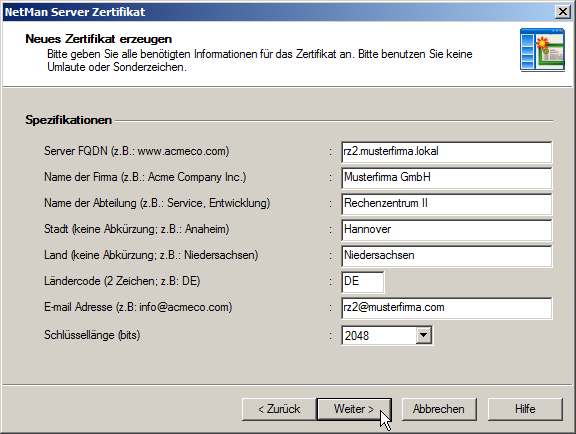
Server-FQDN. Der Name des Servers, auf dem Sie NetMan Desktop Manager installiert haben. Der Name muss mit der URL übereinstimmen, die Sie in Ihrem Browser eingeben, um auf das Web Interface zuzugreifen. Wenn der Name der Active-Directory-Domäne zum Beispiel musterfima.lokal lautet und der Server rz2 heißt, sollten Sie als FQDN rz2.musterfirma.lokal verwenden.
Name der Firma. Ihr Organisationsname. Dies kann zum Beispiel Ihr Firmenname sein.
Name der Abteilung. Mit dieser Angabe können Sie weiter differenzieren, in welcher Abteilung innerhalb Ihres Unternehmens der Webserver betrieben wird (z.B. Rechenzentrum).
Stadt. Die Stadt an, in der Ihre Organisation ansässig ist.
Bundesland. Das Bundesland an, in dem Ihre Organisation ansässig ist.
Ländercode. Der Ländercode gibt das Land an, in dem Ihre Organisation ansässig ist (DE für Deutschland, CH für Schweiz und AT für Österreich).
E-Mail Adresse. Hier geben Sie einen Kontakt in Form einer E-Mail Adresse ein.
Schlüssellänge (Bits). Die Schlüssellänge der Verschlüsselung des Zertifikats.
5. Klicken Sie Weiter. Auf der nächsten Seite wählen Sie, ob Sie ein selbstsigniertes Zertifikat erzeugen oder eine Zertifikatsanforderung für eine offizielle Zertifizierungsstelle erstellen. Wählen Sie unter Typ des Zertifikats die Option Erzeugt einen Zertifikatsantrag für eine offizielle Zertifizierungsstelle und wählen Sie ein beliebiges Passwort für den Schutz des privaten Schlüssels.
6. Mit Fertig stellen wird die Zertifikatsanforderung erzeugt und gezeigt. Sie können die Zertifikatsanforderung unter Zertifikatsantrag entweder durch Kopieren und Einfügen in z.B. Webformulare Ihrer Zertifizierungsstelle übertragen oder die Datei mit Zertifikatsanforderung weiterleiten (z.B. per E-Mail). Damit ist das Beantragen abgeschlossen und Sie können mit dem Import fortfahren, sobald Sie das Zertifikat von der Zertifizierungsstelle erhalten.
Ein Zertifikat importieren
Eine Zertifikatsanforderung erstellen Sie im Zertifikatsassistenten. Den Zertifikatsassistenten starten Sie in den NetMan Systemeinstellungen. Die NetMan Systemeinstellungen starten Sie, indem Sie in der Windows Systemsteuerung H+H NetMan wählen.
1. Auf der Seite NetMan Webservice klicken Sie unter Zertifikate die Schaltfläche Zertifikate verwalten, um den Zertifikatsassistenten zu öffnen.
2. Selektieren Sie die Aufgabe Server-Zertifikat importieren und bestätigen mit Weiter.
3. Auf der Seite Zertifikat importieren geben Sie den Dateinamen Ihres Zertifikates und das Passwort für den privaten Schlüssel ein:
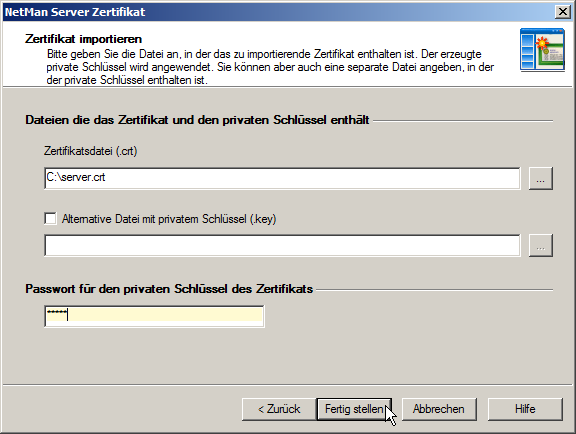
![]() Die Einstellung Alternative Datei mit privatem Schlüssel (.key) müssen Sie nur dann setzen, wenn Sie die Zertifikatsanforderung nicht mit dem Assistenten erstellt haben, sondern sowohl den privaten Schlüssel als auch die Zertifikatsdatei mit anderen Werkzeugen erstellt haben.
Die Einstellung Alternative Datei mit privatem Schlüssel (.key) müssen Sie nur dann setzen, wenn Sie die Zertifikatsanforderung nicht mit dem Assistenten erstellt haben, sondern sowohl den privaten Schlüssel als auch die Zertifikatsdatei mit anderen Werkzeugen erstellt haben.
![]() Die Zertifikatsdateien, Zertifikatsanforderungen und privaten Schlüsseldateien werden alle im so genannten DER-Format erwartet.
Die Zertifikatsdateien, Zertifikatsanforderungen und privaten Schlüsseldateien werden alle im so genannten DER-Format erwartet.
4. Mit Fertigstellen wird das Zertifikat erzeugt und in den Webserver eingebunden. Damit die Änderung jedoch wirksam wird, muss der NetMan Webserver neu gestartet werden.
![]() Sie starten den Webserver neu, indem Sie in den NetMan Systemeinstellungen die Seite NetMan Webservice wählen und dann im Menüband die Schaltfläche Neustart klicken.
Sie starten den Webserver neu, indem Sie in den NetMan Systemeinstellungen die Seite NetMan Webservice wählen und dann im Menüband die Schaltfläche Neustart klicken.
Alles über die Einstellungen der NetMan Systemeinstellungen lesen Sie im Kapitel „NetMan Systemeinstellungen". Wie Sie zu Testzwecken ein selbstsigniertes Zertifikat erstellen, lesen Sie im Kapitel „Selbstsignierte Zertifikate erstellen".